Saatavilla MacBookille (macOS 11+) tai minkä tahansa kannettavan (Windows 7/8/10/11) kanssa, jossa on standardi 802.11a/b/g/n/ac/ax langaton verkkosovitin.
Kuinka löydän aina WiFi-verkot läheltäni?
Ilmaisia WiFi-verkkoja on nykyään kaikkialla — täytyy vain tietää, miten ne löydetään. Mutta julkisten WiFi-verkkojen löytäminen on vain yksi monista asioista, joita käsitellään tässä artikkelissa.
Ennen kuin esittelemme viisi erinomaista WiFi-lähellä minua -sovellusta yleisten WiFi-verkkojen löytämiseksi, haluamme ensin puhua joistakin niihin liittyvistä keskeisistä turvallisuuskysymyksistä.
Kuinka löytää Wi-Fi lähelläni
WiFi-verkkojen löytäminen ei ole koskaan ollut helpompaa, mutta sinun täytyy katsoa oikeista paikoista, kuten:
- Suuret ketjut, kuten Starbucks tai McDonald's, sekä eri paikalliset kahvilat
- Ostoskeskit (joista monissa on ilmainen WiFi koko kompleksissa)
- Julkiset kirjastot ja muut hallituksen rakennukset
- Liikenteen keskukset, kuten lentokentät, rautatieasemat ja bussiterminaalit
- Museot ja kulttuurikeskukset
- Yliopistot ja oppilaitokset
Kun olet oikeassa paikassa, sinun täytyy käynnistää yksi parhaista WiFi-etsijäsovelluksista, kuten NetSpot. Sen avulla voit löytää läheisiä verkkoja ja arvioida niiden signaalin voimakkuutta ja laatua. Näin se käy:
-
- Lataa NetSpotin Windows- tai macOS-versio ja asenna sovellus kannettavaasi.
- Avaa NetSpot ja vaihda Inspector-tilaan.
- NetSpot skannaa automaattisesti ja näyttää kaikki lähistöllä olevat WiFi-verkot.
- Käytä reaaliaikaisia tietoja tunnistaaksesi vahvimmat ja luotettavimmat verkot ympärilläsi.
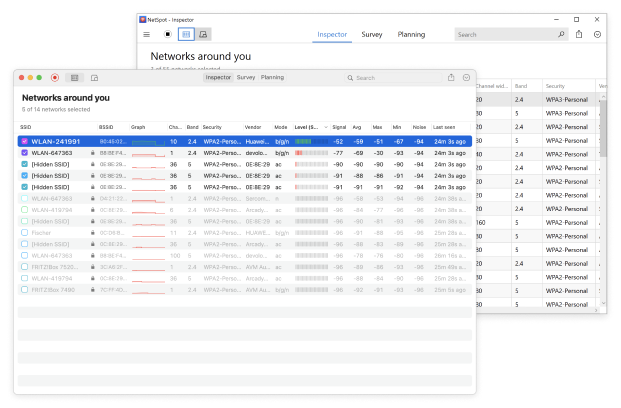
NetSpotin tarkastus tila tarjoaa yksityiskohtaisia tietoja jokaisesta verkosta, mukaan lukien signaalin voimakkuus, kanava, suojaustyyppi ja paljon muuta. Tämä voi auttaa sinua valitsemaan parhaan saatavilla olevan WiFi-yhteyden.
Mitkä ovat parhaat sovellukset WiFi-yhteyden löytämiseen lähistöltä?
Oikeiden sovellusten avulla julkiset WiFi-verkot näyttävät olevan kaikkialla. Älypuhelimesi tai tietokoneesi WiFi-valintatyökaluun verrattuna erilliset WiFi-sovellukset antavat sinulle enemmän vaihtoehtoja WiFi-verkkojen löytämiseen, mukaan lukien ne, jotka on piilotettu, ja ne voivat osoittaa kohti WiFi-verkkoja, jotka eivät satu olemaan läheisyydessäsi.
- NetSpot — suosikkimme WiFi near me -sovellukseksi, joka tarjoaa kattavat WiFi-analyysityökalut.
- WiFiman — Ilmainen ja kykenevä mobiilivaihtoehto Ubiquityltä, erinomainen verkonvalvojille.
- WiFi Around — on kätevä WiFi lähistölläni -sovellus, jonka tietokantaan kuuluu miljoonia aktiivisia hotspot-pisteitä ympäri maailmaa.
- WiFi Map — mahdollistaa saumattoman yhteyden yli 150 miljoonaan hotspot-verkkoon maailmanlaajuisesti ja jakaa salasanat.
- WeFi — kätevä WiFi lähistöllä -sovellus, joka yhdistää laitteesi automaattisesti parhaaseen verkkoon jokaisessa paikassa.
Suosikkimme lähistöltä löytyvien WiFi-appien joukossa on NetSpot. Tämä monipuolinen yleiskäyttöinen WiFi-analyysiohjelma eroaa useimmista muista suosituksistamme, koska se ei sisällä luetteloa ilmaisista WiFi-hotspoteista, eikä auta sinua yhdistämään premium-tilauspohjaisiin hotspoteihin. Se voi kuitenkin kerätä reaaliaikaisia WiFi-tietoja kaikista ympäröivistä verkoista, mukaan lukien niistä, jotka on piilotettu.
-

Tarkastelutila
Antaa sinulle reaaliaikaisia näkemyksiä ympärilläsi olevista WiFi-verkoista.
-

Kyselytila
Tarjoaa kattavan, karttapohjaisen analyysin WiFi-verkkosi suorituskyvystä.
-

Suunnittelutila
Mahdollistaa WiFi-verkkosi asettelun ja kantaman simuloinnin ja suunnittelun.

Tarkastustilassa NetSpot näyttää kanavan tiedot, lähetysnopeuden, valmistajan, suojaustyypin, taajuuskaistan ja muita tietoja kullekin havaitulle verkolle. Sen käyttämiseksi käynnistä sovellus, ja se alkaa heti etsiä lähellä olevia verkkoja.

Sovellus näyttää luettelon kaikista havaituista verkoista sekä yksityiskohtaista tietoa jokaisesta niistä. NetSpot toimii myös mobiililaitteissa, mikä tekee siitä yhden parhaista WiFi-sovelluksista Androidille. Mobiiliversio tarjoaa samankaltaista toiminnallisuutta kuin sen työpöytävastine, jolloin voit analysoida WiFi-verkkoja myös liikkeellä ollessasi.

NetSpot ei ole ainoastaan WiFi-verkkojen löytämiseen täydellinen, vaan myös WiFi-optimointiin. Nykyajan käyttöliittymänsä ja erinomaisen käytettävyytensä ansiosta, jopa kokemattomien käyttäjien ei pitäisi olla ongelmia käyttää NetSpotia löytämään ja minimoimaan signaalin heikot kohdat interaktiivisten värikoodattujen heatmapien avulla ja tekemään muita asioita, jotka ovat tarpeen luotettavan WiFi-verkon luomiseksi.

Uusin NetSpot-versio sisältää suunnittelutilan, tehokkaan toiminnon, joka mahdollistaa WiFi-kattavuuden simuloinnin ennen kuin asennuspisteet asetetaan fyysisesti paikoilleen.

Tämä tila on korvaamaton verkkoylläpitäjille ja IT-ammattilaisille, jotka pyrkivät optimoimaan verkkonsa rakenteen.
-
Kattavat WiFi-analyysityökalut
-
Käyttäjäystävällinen käyttöliittymä, joka sopii sekä aloittelijoille että asiantuntijoille
-
Saatavilla useilla alustoilla (työpöytä- ja mobiiliversiot)
-
Säännölliset päivitykset ja parannukset
-
Ilmainen versio saatavilla
-
Ei sisällä julkisten tukiasemien tietokantaa.
- Yhteenvetosuositus Hanki NetSpot
WiFiman Ubiquitylta, joka on langattoman dataviestinnän tuotteiden valmistaja, on loistava mobiilivaihtoehto NetSpotille, koska se on ilmainen ja erittäin kyvykäs, tarjoten joukon ominaisuuksia, jotka tekisivät kenet tahansa verkonvalvojan onnelliseksi. Voit esimerkiksi käyttää sitä havaitsemaan saatavilla olevat WiFi-verkot, suorittamaan nopeustestejä ja optimoimaan tukiasemien sijainnit. Se tukee jopa WiFi 6:ta, pitäen sinut ajan tasalla viimeisimmän WiFi-teknologian kanssa.

Ainoa haittapuoli on, että jotkin ominaisuudet ovat yksinomaisia Ubiquityn laitteistolle, mikä saattaa rajoittaa sen hyödyllisyyttä muiden merkkien käyttäjille. Ai niin, ja julkisten hotspotien tietokantaa ei ole — sitä varten sinun on tarkistettava seuraava sovellus listallamme.
-
Ilmainen ja mainokseton
-
Kattavat verkkoanalyysityökalut
-
Tarjoaa etäyhteyden Teleport VPN:n kautta
-
Yksityiskohtaista tietoa Ubiquiti -laitteista
-
Jotkin ominaisuudet ovat erityisiä Ubiquitin laitteistolle
-
Ei tarjoa julkisten hotspotien tietokantaa
WiFi Around on erinomainen työkalu lähellä olevien julkisten WiFi-hotspotien löytämiseen ja käyttämiseen. Yksinkertaisen hotspotien etsinnän lisäksi sovellus tarjoaa täysimittaisen verkkotyökalupaketin, jonka avulla voit testata verkon nopeutta, tarkistaa yhteyden suosittuihin sosiaalisiin ja pelisivustoihin, seurata datan käyttöäsi ja jopa tunnistaa, minkä tyyppiseen hotspot-verkkoon olet yhteydessä.
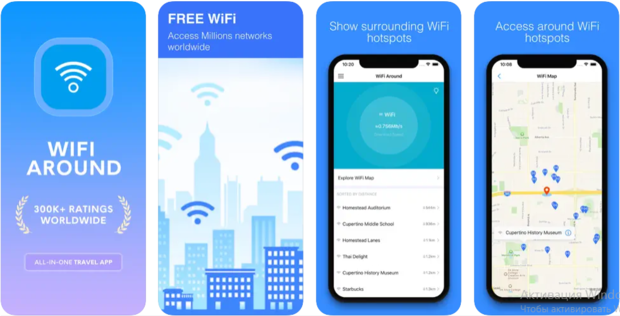
WiFi Around -sovelluksen taustalla toimivassa tietokannassa on miljoonia WiFi-hotspoteja ympäri maailmaa, joten sovellus palvelee sinua riippumatta siitä, tutkitko paikallista naapurustoasi vai matkustatko ulkomailla.
-
Laaja tietokanta maailmanlaajuisista WiFi-hotspoteista
-
Monitoimityökalu, joka sisältää nopeustestit ja yhteyden tarkistukset
-
Tietojen käytön seuranta
-
Jotkut ominaisuudet vaativat maksetun tilauksen
-
Hotspot-tietojen tarkkuus voi vaihdella käyttäjien panosten mukaan
WiFi Map mahdollistaa saumattoman yhteyden yli 150 miljoonaan hotspot-pisteeseen ympäri maailmaa, tarjoten salasanoja useimpiin niistä. Sovellus näyttää hotspotit kartalla ja siinä on älykäs hakutoiminto mukautettavilla suodattimilla ja runsaasti vaihtoehtoja, joilla leikitellä.
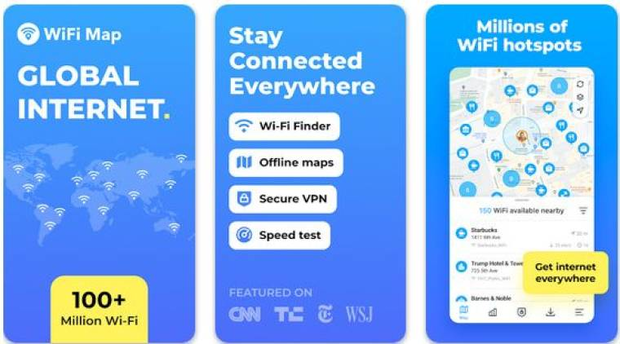
Käyttääksesi sitä, klikkaa vain "WiFi-palveluntarjoajat lähelläni" -painiketta ja odota, että se näyttää tulokset. Jos törmäät erityisen erinomaiseen WiFi-hotspottiin, voit jakaa sen ystäviesi kanssa käyttämällä WiFi Map -sovellusta. Tietenkin voit myös lisätä sovellukseen uusia hotspotteja antaaksesi jotain takaisin koko WiFi Map -yhteisölle.
-
Yli 150 miljoonaa hotspotia
-
WiFi-karttoihin pääsee käsiksi myös offline-tilassa
-
Miellyttävä käyttöliittymä
-
VPN-ominaisuus ei toimi kovin hyvin
WeFi on kätevä WiFi near me -sovellus, joka yhdistää laitteesi automaattisesti parhaaseen verkkoon joka paikassa. Sen sijaan, että aina etsisit kiihkeästi paikkoja, joissa on ilmainen WiFi, voit yksinkertaisesti ajaa WeFiä taustalla ja hyötyä sen suuresta WiFi-hotspotkartasta.
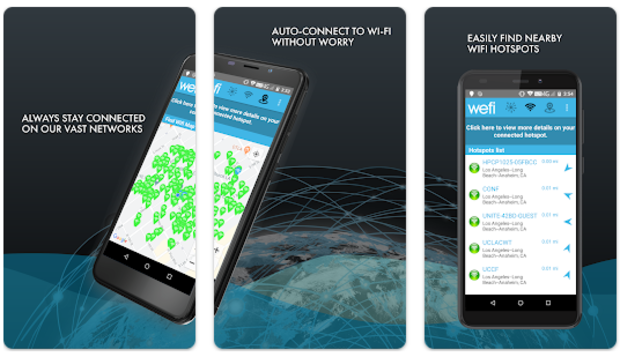
WeFi lupaa toimittaa keskimäärin jopa kaksi kertaa nopeammat tiedonsiirtonopeudet verrattuna manuaaliseen hotspot-valintaan. Parasta on, että WeFi kasvaa jatkuvasti, ja siihen lisätään päivittäin uusia ravintoloita, joissa on WiFi, kahviloita, joissa on WiFi, ja muita paikkoja.
-
Täysin ilmainen
-
Säännöllisesti päivitetty tietokanta
-
Vanhentunut käyttöliittymä
-
Ei yhtä intuitiivinen kuin muut suosituksemme
Ovatko ilmaiset Wi-Fi-paikat lähelläni turvallisia?
Olet varmaankin huomannut, että julkisten WiFi-verkkojen määrä kasvaa jatkuvasti. Itse asiassa, Wi-Fi Alliancen mukaan globaali julkisten WiFi-hotspottien määrä on arvioitu kasvavan 169 miljoonasta vuonna 2018 huikeaan 628 miljoonaan vuoteen 2023 mennessä. Tämä huomattava kasvu johtuu pääasiassa siitä, että meillä on loputon halu pitää yhteyttä läheisiimme sekä rakkaudestamme internet-perusteiseen teknologiaan.
Mutta metsästäessämme WiFi-internetyhteyttä, unohdamme joskus pysähtyä hetkeksi ja miettiä turvallisuuttamme. Nykyään suurin osa ihmisistä ei epäröi lainkaan ennen kuin he liittyvät julkiseen verkkoon, jonka he kohtaavat ensimmäistä kertaa, ja käyttävät sitä lähettääkseen arkaluonteista tietoa, kuten käyttäjänimiä, salasanoja, sosiaaliturvatunnuksia, luottokorttinumeroita ja niin edelleen.
Todellisuus on, että jotkut paikat, joissa on ilmainen WiFi lähellä kohtaamispaikkoja ja muita julkisia paikkoja, eivät todellakaan ole luottamuksen arvoisia. Vielä tänäkin päivänä on mahdollista törmätä suojaamattomaan WiFi-verkkoon. Mikä pahempaa, jotkut WiFi-verkot ovat pahoja, mikä tarkoittaa, että ne on asennettu suojattuun verkkoon ilman paikallisen verkon ylläpitäjän nimenomaista lupaa, yleensä varastamaan salasanoja ja muita arkaluonteisia tietoja epäilettömiltä käyttäjiltä.
Kaikki tämä ei tarkoita, että julkiset WiFi-verkot olisivat turvattomia — se vain tarkoittaa, että sinun täytyy huolella valita, mihin niistä yhdistät ja mitä vältät. Hyvä uutinen on, että lähellä olevien WiFi-verkkojen löytämiseen on monia hyödyllisiä sovelluksia, ja esittelemme niistä viisi seuraavassa osiossa.
Johtopäätös
WiFi-verkkojen löytäminen lähistöltäsi ei ole koskaan ollut helpompaa, kiitos julkisten hotspotien yleistymisen ja tehokkaiden WiFi-löytöohjelmien, kuten NetSpot, saatavuuden. Olitpa sitten ahkera matkustaja, digitaalinen nomadi tai yksinkertaisesti joku, joka haluaa pysyä yhteydessä liikkeellä ollessaan, tämän artikkelin tiedot ja työkalut voivat auttaa sinua hyödyntämään julkisia WiFi-verkkoja täysillä.
UKK
Voit joko käyttää laitteen (älypuhelimen tai kannettavan tietokoneen) sisäänrakennettua WiFi-hakutyökalua tai voit ladata ja käyttää erityistä WiFi-hakijasovellusta, joka antaa lisätietoja jokaisesta verkosta. Suosittelen jälkimmäistä vaihtoehtoa, koska pätevät WiFi-hakijat, kuten NetSpot, tekevät todella helpoksi löytää ei vain julkisesti näkyviä verkkoja, vaan myös piilotettuja verkkoja.
Kyllä, on olemassa useita sovelluksia, jotka on suunniteltu erityisesti WiFi-yhteyden löytämiseen. Suosittuja vaihtoehtoja ovat NetSpot ja WiFiman. Näissä sovelluksissa on yleensä ominaisuuksia, kuten hotspot-kartoitus ja yksityiskohtaiset verkon tiedot, jotka auttavat sinua löytämään ja yhdistämään parhaaseen saatavilla olevaan WiFi-yhteyteen lähelläsi.
Saadaksesi ilmaisen WiFin lähelläsi, suosittelen etsimään julkisia tiloja, kuten kirjastoja, kahviloita tai yhteisökeskuksia, jotka usein tarjoavat ilmaisen internetyhteyden. Monet ravintolat ja vähittäiskauppaketjut tarjoavat myös ilmaisen WiFin asiakkaille. Lisäksi joissakin kaupungeissa on otettu käyttöön ilmainen julkinen WiFi keskusta-alueilla tai puistoissa.
Se riippuu täysin yksilöllisistä tarpeistasi, mutta paras suositukseni on NetSpot, koska se on erittäin helppokäyttöinen, täynnä hyödyllisiä ominaisuuksia ja erittäin tarkka. Parasta on, että NetSpot on saatavilla sekä työpöydällä (Windows ja macOS) että mobiililaitteilla (Android ja iOS).
Yhdistääksesi lähellä olevaan WiFi-verkkoon, avaa laitteesi WiFi-asetukset ja valitse haluamasi verkko luettelosta. Jos kyseessä on julkinen verkko, sinun täytyy ehkä avata verkkoselain viimeistelläksesi yhteysprosessin. Suojattujen verkkojen kohdalla sinun täytyy antaa salasana.

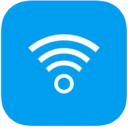

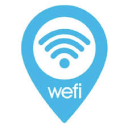

lähistöllä olevan WiFin löytämiseen on monia hyödyllisiä sovelluksia